Se você usa o aplicativo de edição de vídeo CapCut, pode precisar de ajuda para dominar sua ferramenta de divisão. Feito especialmente para o público do TikTok, é ideal para quem se aventura no mundo da edição de vídeos.

Mas não vai servir bem se você não aprender a usá-lo. Neste artigo, mostraremos como fazer e remover uma divisão, tanto em dispositivos Android quanto iOS.
O processo de cortar um segmento de um vídeo e remover a divisão é bastante simples:
- Toque no botão azul “Novo projeto” na parte superior central da tela.

- Escolha um vídeo que gostaria de editar e toque no pequeno círculo no canto direito para marcá-lo e, em seguida, toque no botão “Adicionar” no canto inferior direito.

- Toque e segure a linha do tempo, na metade inferior da tela, e arraste-a para a esquerda para encontrar o ponto em que deseja dividir o vídeo. (Como alternativa, você pode pressionar play acima da linha do tempo e deixá-la chegar ao mesmo ponto por conta própria.)
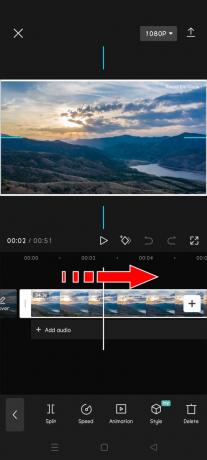
- Ao encontrar a cena, deixe a linha branca do marcador nela e toque no botão “Dividir” no canto inferior esquerdo.
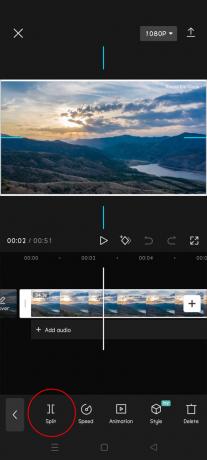
- Se você acidentalmente fizer um corte no ponto errado ou apertar o botão dividir em outro lugar, basta tocar no botão "Desfazer" à direita do botão "Reproduzir".

- Toque no botão de reprodução novamente ou arraste a linha do tempo para a esquerda para encontrar o ponto final da divisão.

- Depois de encontrar o ponto final, toque em “Dividir” novamente e o segmento cortado será marcado com dois quadrados na linha do tempo.

- Se você deseja excluir a parte que você separou do restante, toque nela e, em seguida, toque na opção "Excluir" abaixo.

- Se você quiser manter a divisão, selecione a parte antes dela e toque em “Excluir”. Em seguida, selecione a parte depois dela e toque em “Excluir” novamente. e então

- Salve o vídeo que você fez tocando em “Exportar” no canto superior direito.
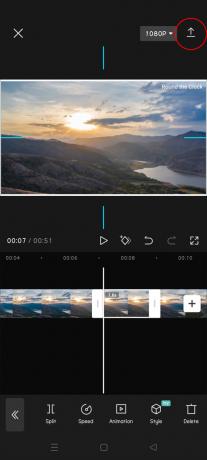
Ao tentar exportar seu vídeo, você notará que existe a opção de postar direto no TikTok, já que o CapCut foi feito pela empresa controladora do TikTok. Isso pode ser útil se você quiser recriar algumas das tendências populares no TikTok.
Como dividir um vídeo e remover a divisão no iOS
O processo de divisão e remoção da parte dividida é o seguinte:
- Inicie o aplicativo e toque no botão azul “Novo projeto” na parte superior central da tela.

- Escolha um vídeo que gostaria de editar tocando no círculo no canto superior direito. Em seguida, toque em “Adicionar” no canto inferior direito.

- Toque e segure a linha do tempo sob o vídeo e arraste-a para a esquerda para encontrar o ponto onde deseja dividi-la. (Como alternativa, você pode pressionar play acima da linha do tempo e deixá-la chegar ao mesmo ponto por conta própria.)

- Encontre a cena e deixe a linha do marcador branco nela. Em seguida, toque no botão “Dividir” no canto inferior esquerdo.

- Se você acidentalmente fizer um corte no ponto errado ou apertar o botão de dividir acidentalmente, basta tocar no botão "Desfazer", à direita de "Reproduzir".

- Arraste a linha do tempo para a esquerda novamente ou pressione “Play” para encontrar o ponto final da divisão.
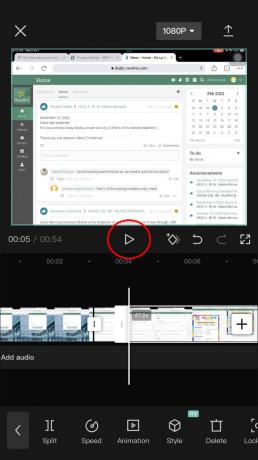
- Depois de encontrar o ponto final, toque em “Dividir” novamente. O segmento recortado será marcado com dois quadrados na linha do tempo.
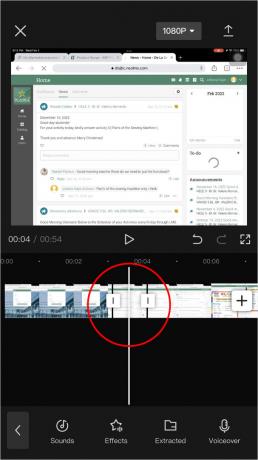
- Se você deseja excluir a parte que você separou do restante, toque nela e, em seguida, toque na opção "Excluir" abaixo.
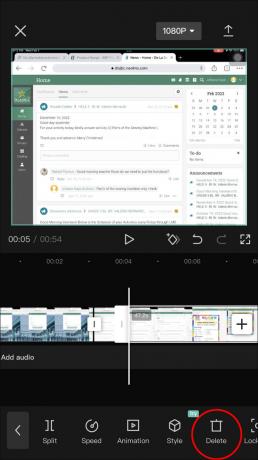
- Caso queira manter apenas a divisão, selecione a parte anterior e toque em “Excluir”, selecione a parte posterior e toque em “Excluir”.

- Salve o vídeo que você fez tocando em “Exportar” no canto superior direito.

É isso! Você dividiu com sucesso um vídeo em seu dispositivo iOS. Agora você pode carregá-lo no TikTok imediatamente ou salvá-lo em sua biblioteca para um novo projeto.
perguntas frequentes
Preciso de uma conta TikTok para usar o CapCut?
Não, o CapCut é um aplicativo totalmente independente. Mas se você é um criador do TikTok, fica um pouco mais fácil fornecer os efeitos de tendências e a opção de upload fácil.
Posso remover o logotipo do CapCut do final do vídeo editado?
Sim você pode. Encontre-o no final da linha do tempo e toque e segure nele para selecioná-lo. Quando selecionada, ela deve ficar com o contorno branco, então é só tocar no botão “EXCLUIR”.
O CapCut está disponível no PC?
Sim. Você não pode baixá-lo como um programa, mas se procurar no navegador, verá a opção “Editor de vídeo online gratuito”.
Lickety-Split para a ação!
Vivemos tempos em que é fácil se expressar de forma criativa, principalmente na internet com todas as ferramentas multimídia disponíveis. É aqui que o CapCut brilha. Está prontamente disponível para qualquer pessoa com um smartphone e há uma infinidade de tutoriais e informações sobre ele.
Você já removeu uma divisão no CapCut? Você usou alguma das dicas descritas neste artigo? Deixe-nos saber na seção de comentários abaixo.




